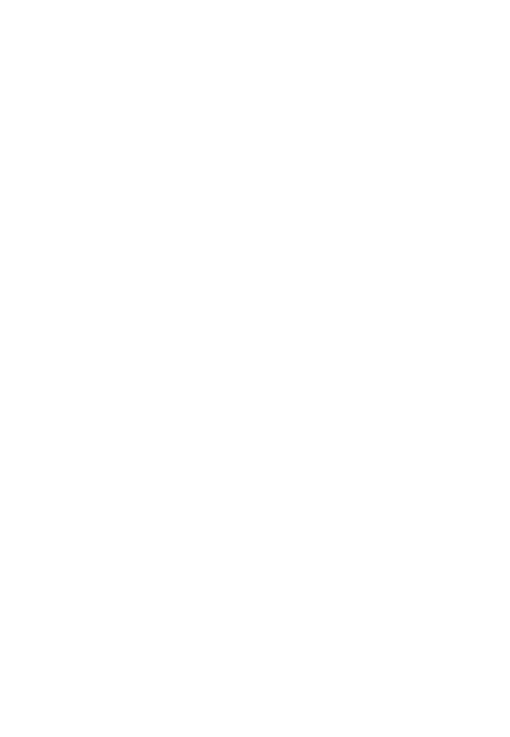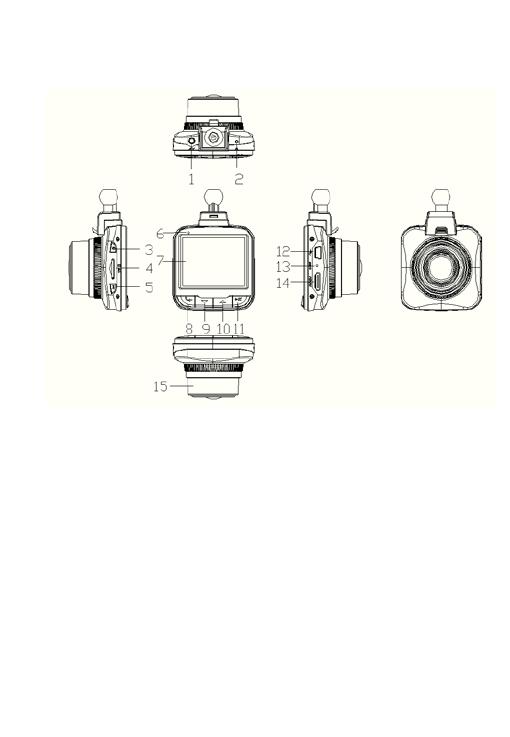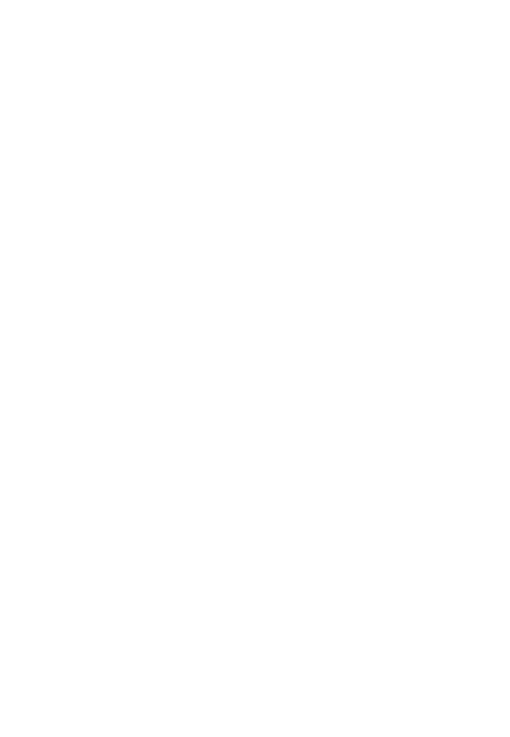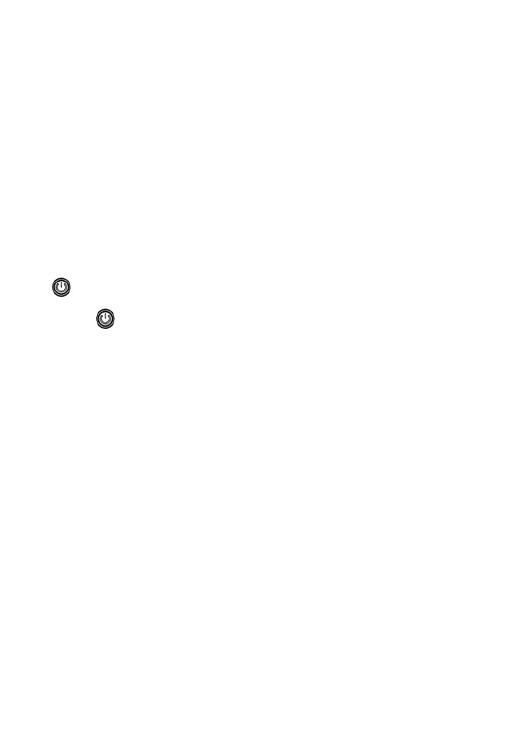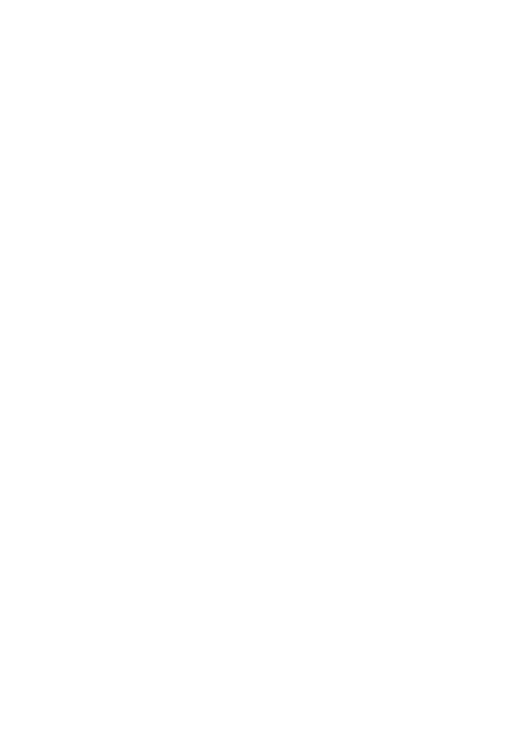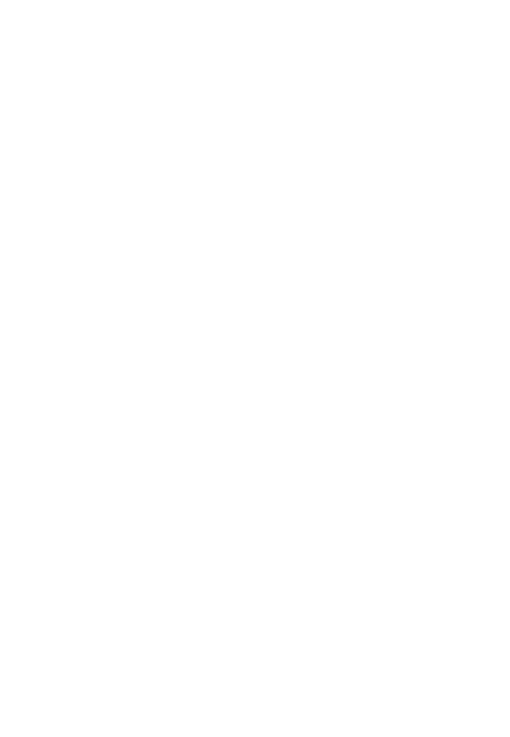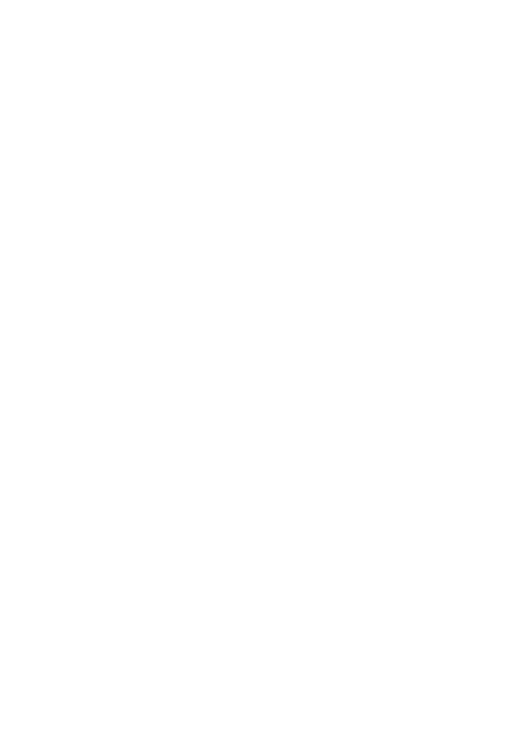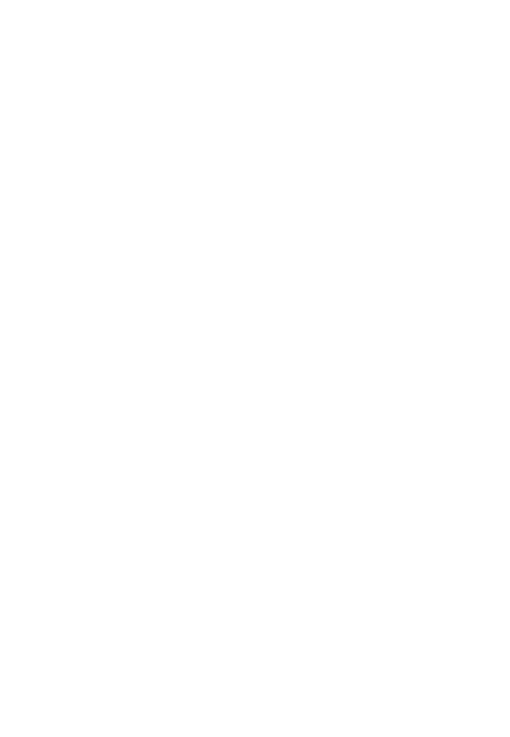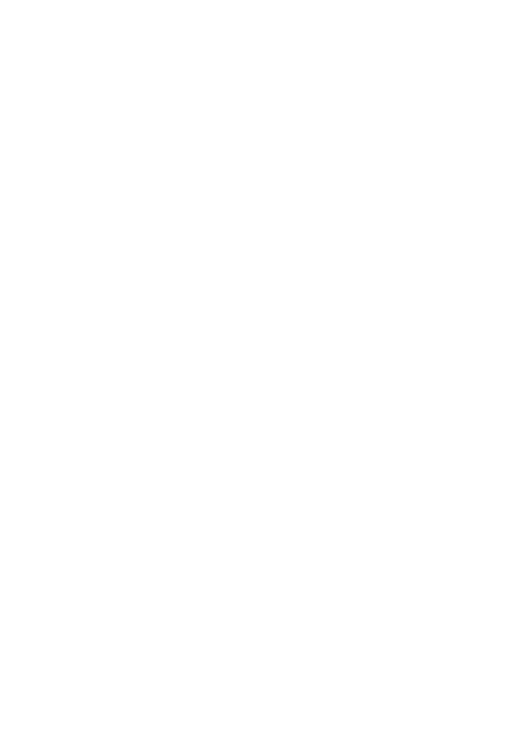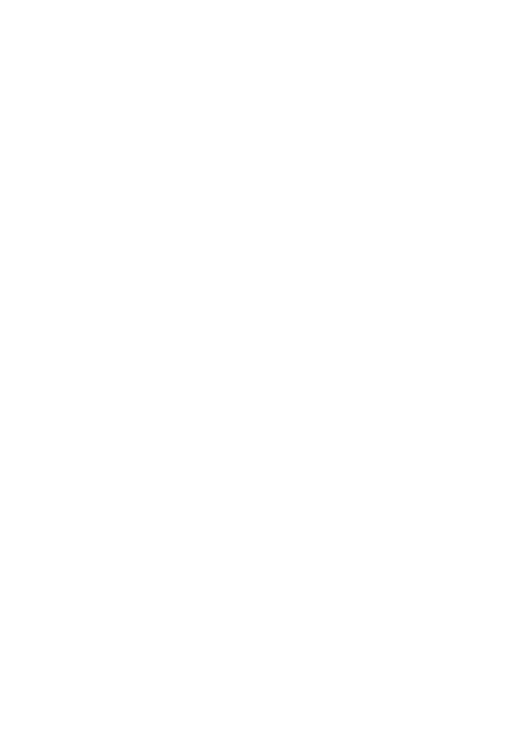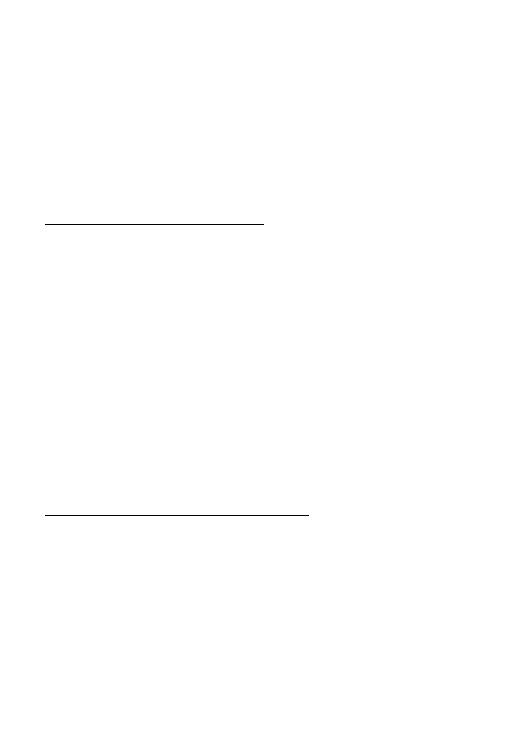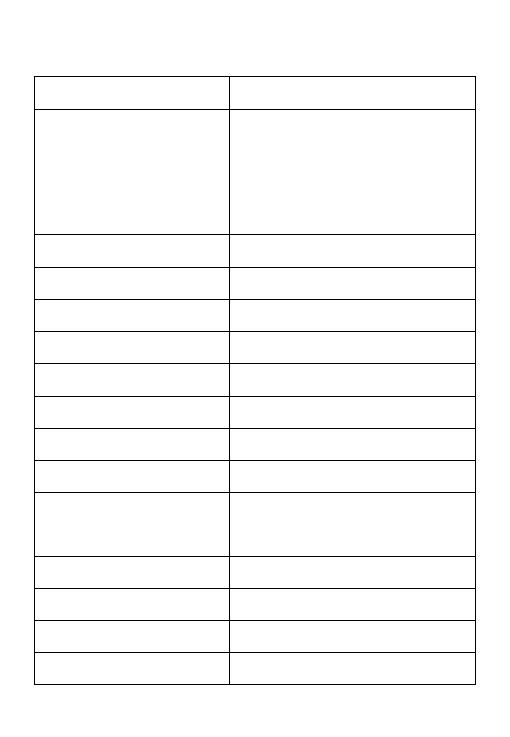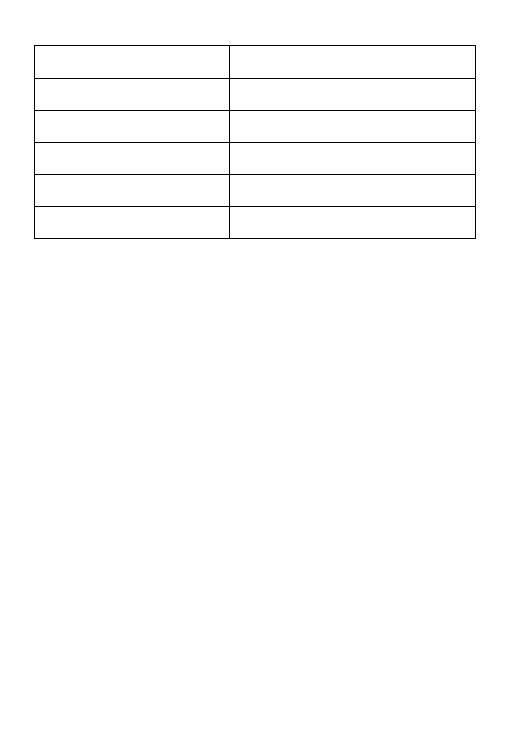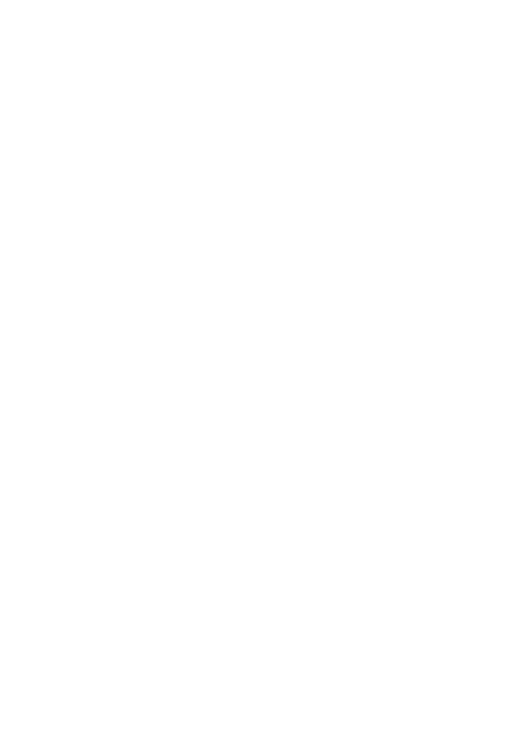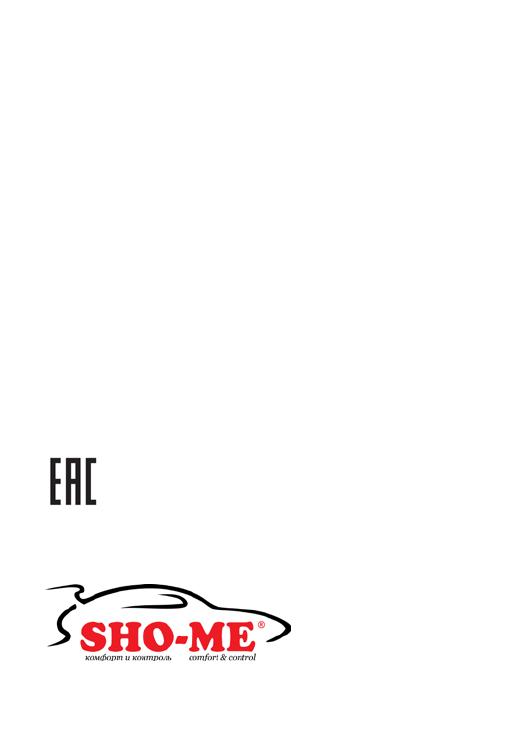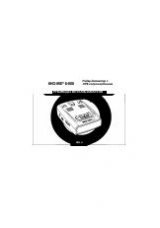Перейти к контенту
Русские электронные инструкции по эксплуатации
Постоянно обновляемый большой каталог документации по эксплуатации и использованию современных устройств и оборудования на русском языке. Бесплатное скачивание файлов.
Поиск:
Главная
Просмотр инструкции в pdf
Инструкция по эксплуатации видеорегистратора SHO-ME NTK-50FHD.
Скачать инструкцию к видеорегистратору SHO-ME NTK-50FHD (248,81 КБ)
Видеорегистраторы
« Инструкция к видеорегистратору Dunobil Spiegel Saturn
» Инструкция к микроволновой печи Sharp R2800RK
Вам также может быть интересно
Инструкция к автомобильному радар-детектору SHO-ME G-475 STR
Инструкция к автомобильному радар-детектору SHO-ME G-900 STR Red
Инструкция к автомобильному радар-детектору SHO-ME STR-8210
Инструкция к автомобильному радар-детектору SHO-ME STR-8230
Инструкция к видеорегистратору SHO-ME HD-8000SX
Инструкция к автомобильному радар-детектору SHO-ME G-900 STR White
Инструкция к автомобильному радар-детектору SHO-ME G-800 Blue
Инструкция к автомобильному радар-детектору SHO-ME Signature Lite
Добавить комментарий
Имя *
Email *
Сайт
Комментарий






















Сохранить моё имя, email и адрес сайта в этом браузере для последующих моих комментариев.
- Добавить инструкцию
- Заказать инструкцию
- Политика конфиденциальности
|
Код: 41620 Извините, товара сейчас нет в наличии
Бесплатная доставка
Извините, товара сейчас нет в наличии Сравнить Новости интернет-магазина «Лаукар»:28.03.2023 22.02.2023 13.02.2023 Дополнительная информация в категории Видеорегистратор автомобильный:Видеорегистраторы — разбираемся в терминах Видеорегистраторы: какие бывают, что умеют, как выбрать и не прогадать Видеорегистратор и радар-детектор в одном — Mio MiVue Таблица Авторизованных сервисных центров по брендам. Описание Инструкция Отзывы (0) В интернет-магазине бытовой техники «Лаукар» Вы можете скачать инструкцию к товару Видеорегистратор автомобильный Sho-Me NTK-50FHD совершенно бесплатно. Все инструкции, представленные на сайте интернет-магазина бытовой техники «Лаукар», предоставляются производителем товара. Для того чтобы скачать инструкцию, Вам необходимо нажать на ссылку «скачать инструкцию», расположенную ниже, а в случае, если ссылки нет, Скачать инструкцию Смотреть инструкцию
Фирма-производитель оставляет за собой право на внесение изменений в конструкцию, дизайн и комплектацию товара: Видеорегистратор автомобильный Sho-Me NTK-50FHD. Пожалуйста, сверяйте информацию о товаре с информацией на |
Автомобильный видеорегистратор
SHO—ME NTK—50FHD
Руководство пользователя
Благодарим Вас за приобретение автомобильного
видеорегистратора SHO—ME NTK—50FHD. Это удобное устройство,
оснащенное всеми необходимыми функциями, ведет запись
происходящего на дороге и при возникновении нештатных
ситуаций станет надежным помощником в разрешении споров.
Видеорегистратор создан на основе новейшего процессора
компании Novatek NTK96650, обеспечивающего высокое
качество записи.
Внимательно прочитайте данное руководство и сохраните его
для последующего обращения. Производитель может менять
набор характеристик без предупреждения.
Внешний вид видеорегистратора
1) Выход AV 2) Кнопка R (Reset) 3) Кнопка Вкл./Выкл.
4) Слот карты памяти 5) Кнопка Меню
6) Индикатор 7) Дисплей 8) Кнопка Режим
9) Кнопка Вниз 10) Кнопка Вверх 11) Кнопка ОК
12) Вход USB 13) Микрофон 14) Выход HDMI
15) Объектив
Функции
Кнопка Вверх: В меню – выбор параметров. Во время записи и в
режиме ожидания – приближение (зум).
Кнопка Меню: Краткое нажатие – вход в меню. Краткое нажатие
в меню – переключение между списками настроек. Краткое
нажатие во время записи файлов – присваивание файлу статуса
защищенного (т.е. файл не будет удален при циклической
записи).
Кнопка Вниз: В меню – выбор параметров. Краткое нажатие в
режиме ожидания – отдаление (зум). Краткое нажатие во время
записи видео – отключение микрофона.
Кнопка OК: В режиме видеозаписи краткое нажатие – начало
записи, повторное краткое нажатие – пауза. В режиме
фотографирования с помощью краткого нажатия делается
снимок. В меню кнопка используется для подтверждения
выбора.
Кнопка Режим: Краткое нажатие – переключение между
режимами видео, фотографирования и просмотра.
Кнопка Вкл./Выкл.: Краткое нажатие – включение устройства,
длительное нажатие – выключение.
Кнопка перезагрузки R (Reset): При зависании устройства
(отсутствие реакции на нажатие кнопок, некорректная работа)
нажмите кнопку Reset, используя тонкий предмет.
Управление
Включение и выключение устройства
Видеорегистратор включается кратким нажатием на кнопку
, загорается синий индикатор. Длительное нажатие на
кнопку
выключает устройство. Если питания недостаточно,
видеорегистратор выключится автоматически после того, как на
экране появится сообщен
ие о низком заряде батареи.
Устройство предназначено для использования в автомобиле с
подключенным через прикуриватель питанием. Батареи
достаточно только для поддержания внутренней памяти. Запись
и просмотр файлов без подключения к источнику питания не
рекомендована.
Карта памяти
Перед началом работы с устройством вставьте карту памяти.
Вставлять или удалять карту памяти можно только на
выключенном устройстве. Используйте карты памяти
проверенных производителей не ниже 6 класса. Максимальный
объем карты памяти – 32Гб.
Меню настроек
Вход в меню настроек осуществляется кратким нажатием на
кнопку меню. В режиме записи видео доступны настройки
видео и общие настройки. В режиме фото доступны настройки
фото и общие настройки. В режиме просмотра доступно
удаление файлов и общие настройки.
Запись видеофайлов
Переведите видеорегистратор в режим записи видео, нажав
кнопку Режим. В левом верхнем углу экрана появится иконка
видеозаписи. Для начала видеозаписи нажмите кнопку OK.
Для настройки режима видео нажмите кнопку Меню. Доступные
настройки в порядке их перечисления в меню:
1. Выбор разрешения.
2. Настройка циклической записи и выбор длительности файлов
3. WDR – расширенный динамический диапазон.
4. Настройка экспозиции
5. Датчик движения. Датчик чувствителен к движению, по
умолчанию отключен. Датчик действует на небольшое
расстояние – в пределах 2,5м. Включение датчика сказывается
на длительности файлов, показания датчика более приоритетны,
чем выбранный цикл записи.
5. Запись аудио. Включение или отключение микрофона.
6. G-сенсор – отключение или выбор чувствительности:
средняя/высокая/низкая.
7. Печать даты и времени на файле.
Режим фотографирования
Переведите видеорегистратор в режим фотографирования,
нажав кнопку Режим. В левом верхнем углу экрана появится
иконка режима фотографирования. Для фотографирования
нажмите кнопку ОК. Экран мигнет один раз: фотография сделана.
Для настройки режима фото нажмите кнопку Меню. Доступные
настройки в порядке их перечисления в меню:
1. Выбор режима съемки (отсрочка в секундах до начала
фотографирования).
2. Разрешение фотографий.
3. Серия. Съемка 5 фотографий подряд.
4. Выбор качества снимков.
5. Настройка резкости.
6. Баланс белого.
7. Цветность фотографии.
8. Настройка ISO.
9. Настройка экспозиции.
10. Стабилизация (функция «анти—тряска»)
11. HDR – выскойи динамический диапазон.
12. Печать даты и времени на снимке.
Просмотр видео/фотографий
Переведите видеорегистратор в режим просмотра, нажав
кнопку Режим. В левом верхнем углу экрана появится иконка
режима просмотра. Для выбора файлов используйте кнопки
Вверх/Вниз. Подтверждение выбора и просмотр – кнопка ОК.
Настройки режима просмотра – удаление и разблокировка
файлов и режим Слайдшоу.
Удаление файлов
Для удаления файлов перейдите в режим просмотра и нажмите
кнопку Меню. Появятся опции удаления – удалить все файлы
или только выбранный. Чтобы удалить защищенные файлы,
сначала необходимо снять с них блокировку.
Общие настройки
Общий настройки доступны в каждом из режимов, для
изменения общих настроек нажмите кнопку Меню два раза.
1. Дата/время – установка даты и времени.
Также доступен выбор формата даты и времени, три варианта:
ДД/ММ/ГГ, ГГ/ММ/ДД, ММ/ДД/ГГ
2. Номер машины
3. Автоматическое выключение после прекращения подачи
питания.
4. Звук клавиш.
5. Язык.
6. Режим ТВ (PAL/NTSC).
7. Частота.
8.
Выбор времени, через которое дисплей переходит в режим
заставки (скринсейвера).
9. Форматирование карты.
10. Перезагрузка видеорегистратора и возврат к заводским
настройкам.
11. Проверка версии программного обеспечения.
Подключение через порт USB
Подключите видеорегистратор к компьютеру через USB—порт с
помощью провода, идущего в комплекте. Видеорегистратор
должен включиться автоматически. Если этого не происходит,
нажмите кнопку Вкл./Выкл. Появятся варианты:
①Флэшпамять: В этом режиме дается доступ к записанным
видеофайлам и фотографиям. Драйвер устанавливается
автоматически. Дождитесь окончания установки драйвера.
②PC—Камера: Видеорегистратор используется как веб—камера.
Драйвер устанавливается автоматически. Дождитесь окончания
установки драйвера.
Зарядка батареи
Во время зарядки батареи горит красный индикатор. При
полной зарядке батареи индикатор гаснет. Для полной зарядки
требуется примерно 30 минут. Устройство предназначено для
использования в автомобиле с подключенным через
прикуриватель питанием. Батареи достаточно только для
поддержания внутренней памяти. Запись и просмотр файлов без
подключения к источнику питания не рекомендуется.
Описание некоторых функций
Функция G
—сенсор (акселерометр)
Функция G-сенсора или датчика удара заключается в том, что во
время аварии или резкого движения устройство присваивает
файлу, записываемому в этот момент, статус защищенного.
Таким образом, при циклической записи этот важный файл не
будет удален. В меню можно настроить чувствительность
датчика. Также возможна защита необходимого файла вручную
– кратким нажатием кнопки Меню во время записи файла.
Автоматическое включение/выключение
Если зарядное устройство подключено в прикуриватель,
видеорегистратор включится автоматически и начнет запись при
включении зажигания. При выключении зажигания устройство
сохранит записываемый файл и отключится автоматически.
Технические характеристики
Описание устройства Видеорегистратор автомобильный
G-сенсор (акселерометр) Встроенный (видеофайлу,
записанному в момент аварии,
присваивается статус
защищенного)
Дисплей 2,0 дюйма
Объектив 170 градусов, широкоугольный
Язык Русский, английский и др.
Формат видео MOV
Разрешение видео 1920x1080 30 кадрс/сек
Видеокодек H.264
Цветность Стандартная
Циклическая запись Без потери секунд
Автоматическое
вкл./выкл.
Автоматическое включение
записи при включении зажигания
Датчик движения Есть
Установка даты/времени Есть
Размер фотографий Максимально 12Mп
Формат фотографий JPEG
Карта памяти TF (MicroSD), до 32Гб
Микрофон Есть
Частота 50Гц/60Гц
Подключение по USB 1: карта памяти 2: веб—камера
Питание 5В, 1A
Аккумулятор Встроенный, 90мА
Возможные проблемы и пути их решения
Устройство не ведет видеозапись, не фотографирует.
Проверьте карту памяти, возможно, она переполнена.
Устройство прекращает запись самостоятельно.
Карта памяти не подходит. Корректная работа
видеорегистратора сильно зависит от качества карты.
Используйте только карты проверенных производителей,
рекомендованный класс карты – не ниже 6.
На дисплее сообщение “File error”
Файл был сохранен неправильно из—за ошибки карты памяти.
Отформатируйте карту в видеорегистраторе.
Неясное изображение
Следите, чтобы объектив был чистым, не трогайте объектив
пальцами, отпечатки пальцев на объективе могут влиять на
качество изображения. Протрите объектив специальным
средством или мягкой сухой тканью.
Черный дисплей
При направлении камеры на небо, воду или на другие
изображения с высокой контрастностью, необходима
корректировка экспозиции. Эта настройка доступна в меню.
Цвета передаются плохо
Проверьте «Баланс белого», выберите автоматическую
настройку в меню.
Горизонтальные полоски на дисплее
Выбрана неверная частота, поменяйте настройку в меню.
Видеорегистратор записывает файлы, не
соответствующие длине, выбранной в меню
Отключите датчик движения в меню.
Зависание
Перезапустите устройство кнопкой Reset.
ВНИМАНИЕ!
Используйте устройство в соответствии с инструкцией, не
подвергайте его активным внешним воздействиям (высокая
влажность, резкие перепады температур и пр.), не роняйте, не
царапайте, не пытайтесь самостоятельно вскрыть устройство,
держите его вдали от детей.
Гарантийный талон
Продавец гарантирует исправную работу системы в течение
12 месяцев со дня продажи.
Дата продажи « » _______________ 20___г.
М. П.
Подпись продавца _________________
Гарантийные обязательства не распространяются на изделия:
— залитые водой или другой жидкостью;
— имеющие механические повреждения;
— с незаполненным гарантийным талоном.
Срок службы: 2 года.
Каталог инструкций / Производители / SHO-ME / NTK-50FHD
(скачивание инструкции бесплатно)
Формат файла: PDF
Доступность: Бесплатно как и все руководства на сайте. Без регистрации и SMS.
Дополнительно: Чтение инструкции онлайн
Автомобильный видеорегистратор
SHO-ME NTK-50FHD
Руководство пользователя
Страница:
(1 из 16)
навигация
1
2
3
4
5
6
7
8
9
10
11
12
13
14
15
16
Оглавление инструкции
Document Outline
- Гарантийный талон
Инструкции и руководства похожие на SHO-ME NTK-50FHD
SHO-ME STR-530
SHO-ME G-800
SHO-ME G-800
SHO-ME Y-2630
SHO-ME Y-2630
SHO-ME 2612
SHO-ME 2612
SHO-ME KDR 25
SHO-ME KDR 25
SHO-ME 217
SHO-ME Combo №5-А7
SHO-ME Combo №3-А7
Другие инструкции и руководства из категории видеорегистратор автомобильный
PHANTOM VR 118
PRESTIGIO RoadRunner 320
TrendVision TDR-708P
TrendVision MR-700
TrendVision MR-700GP
INSPECTOR Shark
TrendVision MR-710GP
DEXP LX-6
Бренды
Поиск
Добавить инструкцию
Обратная связь
Для правообладателей
© 2023 manuals-help.ru, Все права защищены
Просмотр
Доступно к просмотру 16 страниц. Рекомендуем вам скачать файл инструкции, поскольку онлайн просмотр документа может сильно отличаться от оригинала.
-
Автомобильный видеорегистратор SHO-ME NTK-50FHD Руководство пользователя
-
Благодарим Вас за приобретение автомобильного видеорегистратора SHO-ME NTK-50FHD. Это удобное устройство, оснащенное всеми необходимыми функциями, ведет запись происходящего на дороге и при возникновении нештатных ситуаций станет надежным помощником в разрешении споров. Видеорегистратор создан на основе новейшего процессора компании Novatek NTK96650, обеспечивающего высокое качество записи. Внимательно прочитайте данное руководство и сохраните его для последующего обращения. Производитель может менять набор характеристик без предупреждения.
-
Внешний вид видеорегистратора 1) Выход AV 2) Кнопка R (Reset) 3) Кнопка Вкл./Выкл. 4) Слот карты памяти 5) Кнопка Меню 6) Индикатор 7) Дисплей 8) Кнопка Режим 9) Кнопка Вниз 10) Кнопка Вверх 11) Кнопка ОК 12) Вход USB 13) Микрофон 14) Выход HDMI 15) Объектив
- 1
- 2
- 3
- 4
- 16